こんにちは!cocoです!
今回は、Uber Eats(ウーバーイーツ)でline pay(ラインペイ)がエラーになって使えないときの解除方法について記事を書いていきます!
この記事は、
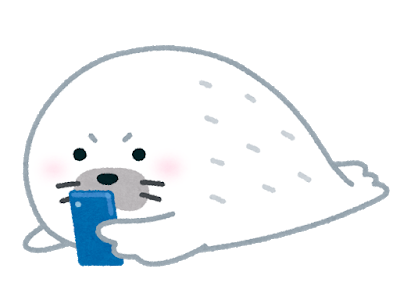
という疑問の解消になります!
この記事は、Uber Eats(ウーバーイーツ)line pay(ラインペイ)決済の情報についてまとめています!



では、記事の方をどうぞ!
Uber Eats(ウーバーイーツ)line pay(ラインペイ)がエラーで使えない?!解除方法はこちら!
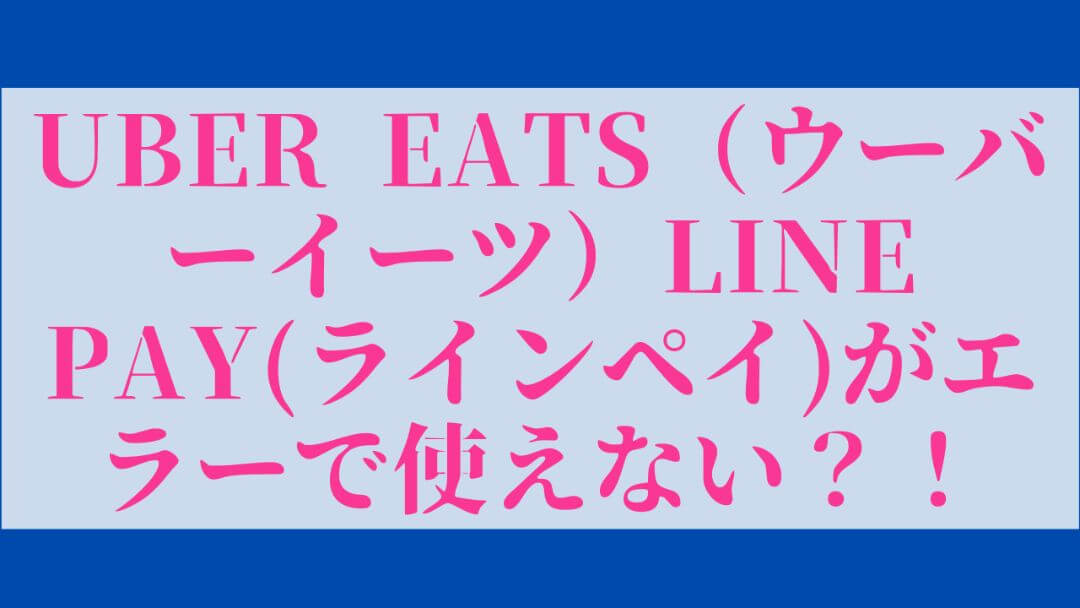
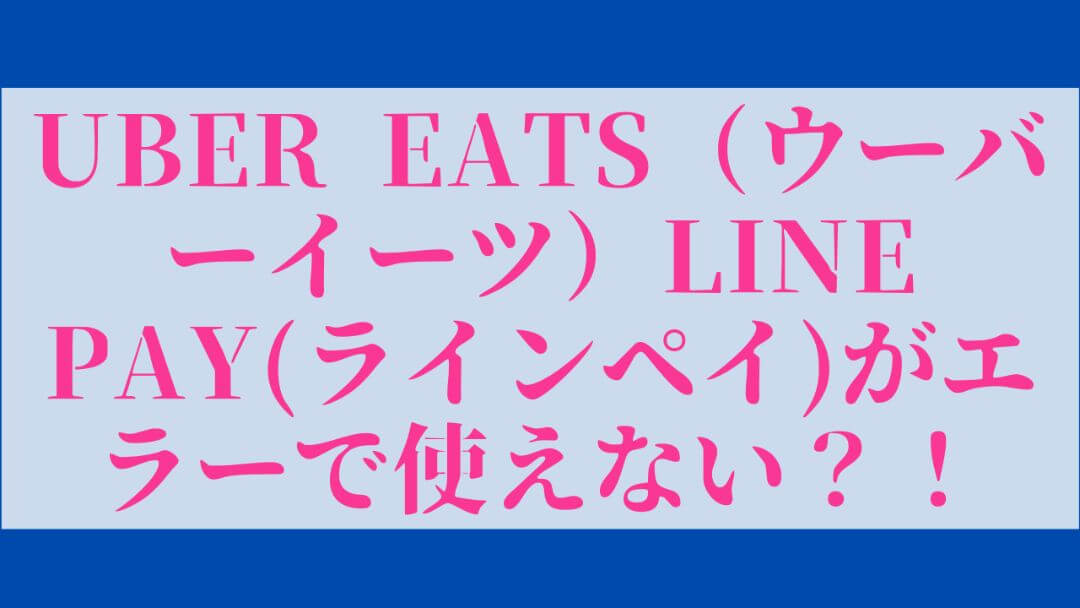
Uber Eats(ウーバーイーツ)でline pay(ラインペイ)がエラーになって使えないときは、lineの設定を解除する必要があるかも
Uber Eats(ウーバーイーツ)でline pay(ラインペイ)決済ができない場合、line側の「オンラインでの支払い」という設定をオフからオンにする必要があります。



line payカードを受け取って、line payに登録すると常時「オンラインでの支払い」をオンにしておくことができます。
line payカードを受け取っていない場合やline payに登録していない場合は、「オンラインの支払い」は勝手にオフになります。







Uber Eats(ウーバーイーツ)でline pay(ラインペイ)決済がエラーにならないようにline pay(ラインペイ)側の設定を解除する方法
line pay(ラインペイ)側の設定を解除する方法を書いていきます。



①LINEのアプリを立ち上げて、ウォレットをクリックします。LINEのウォレットボタンをクリックすると画像の画面になると思います。
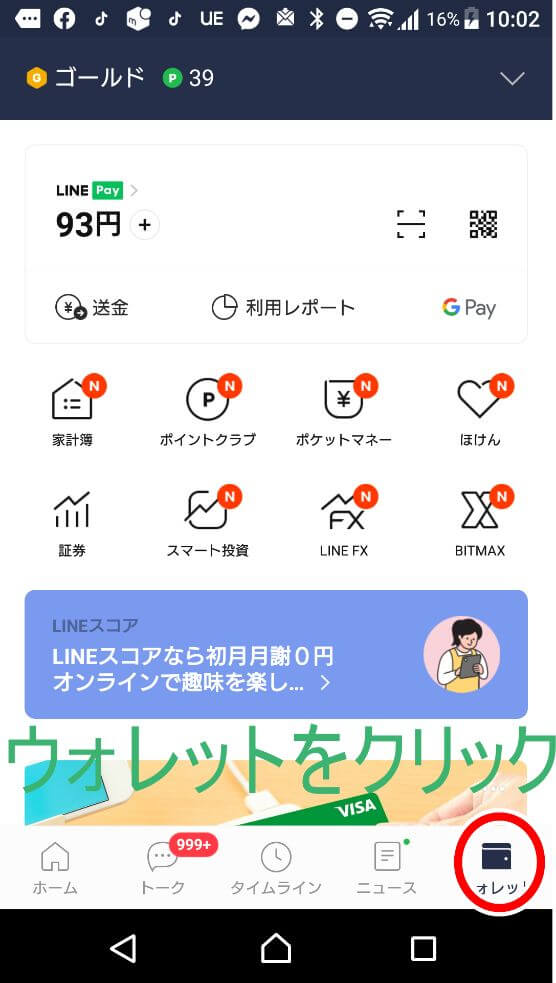
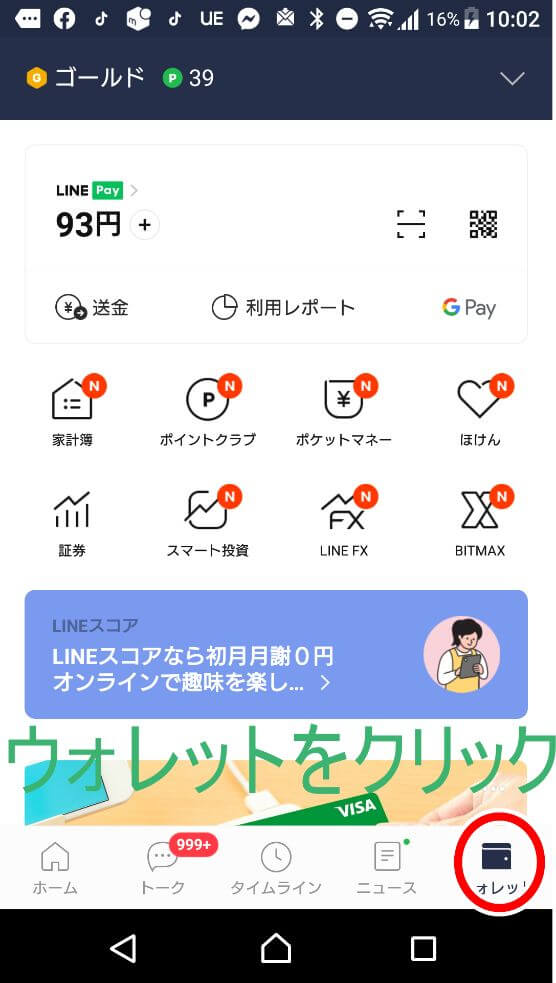
②上のほうにあるLINEPAYボタンをクリックします。
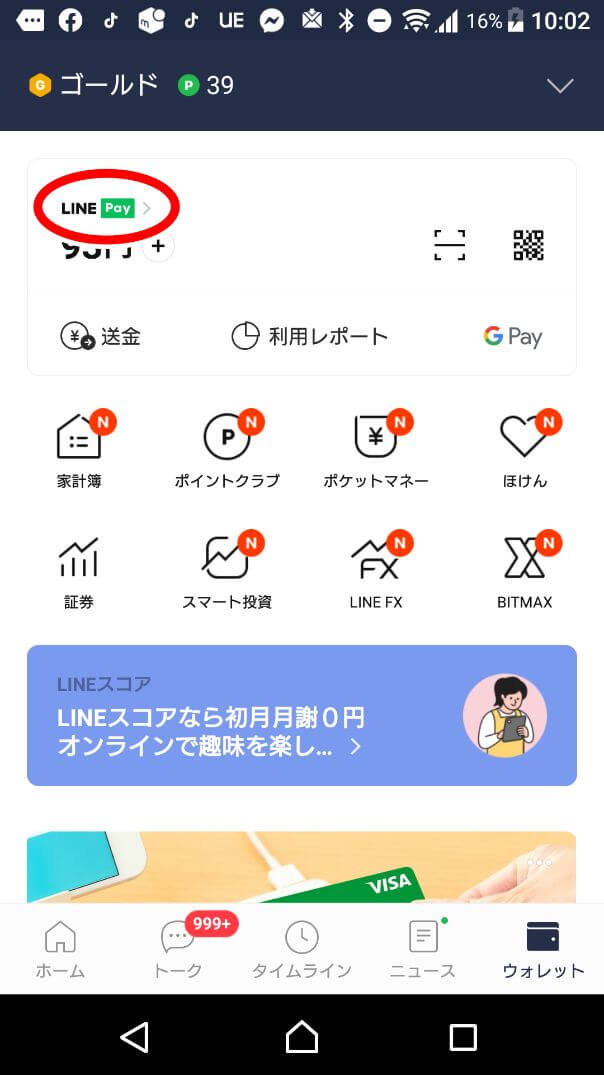
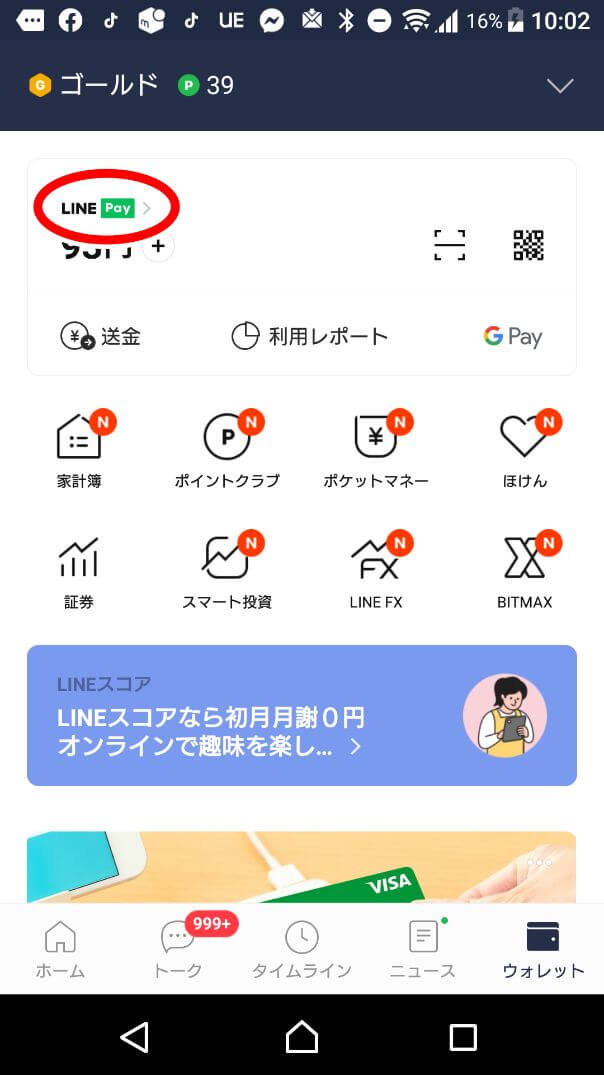
③下の画像の画面になっているかと思います。次にLINEPAYカードボタンをクリックします。
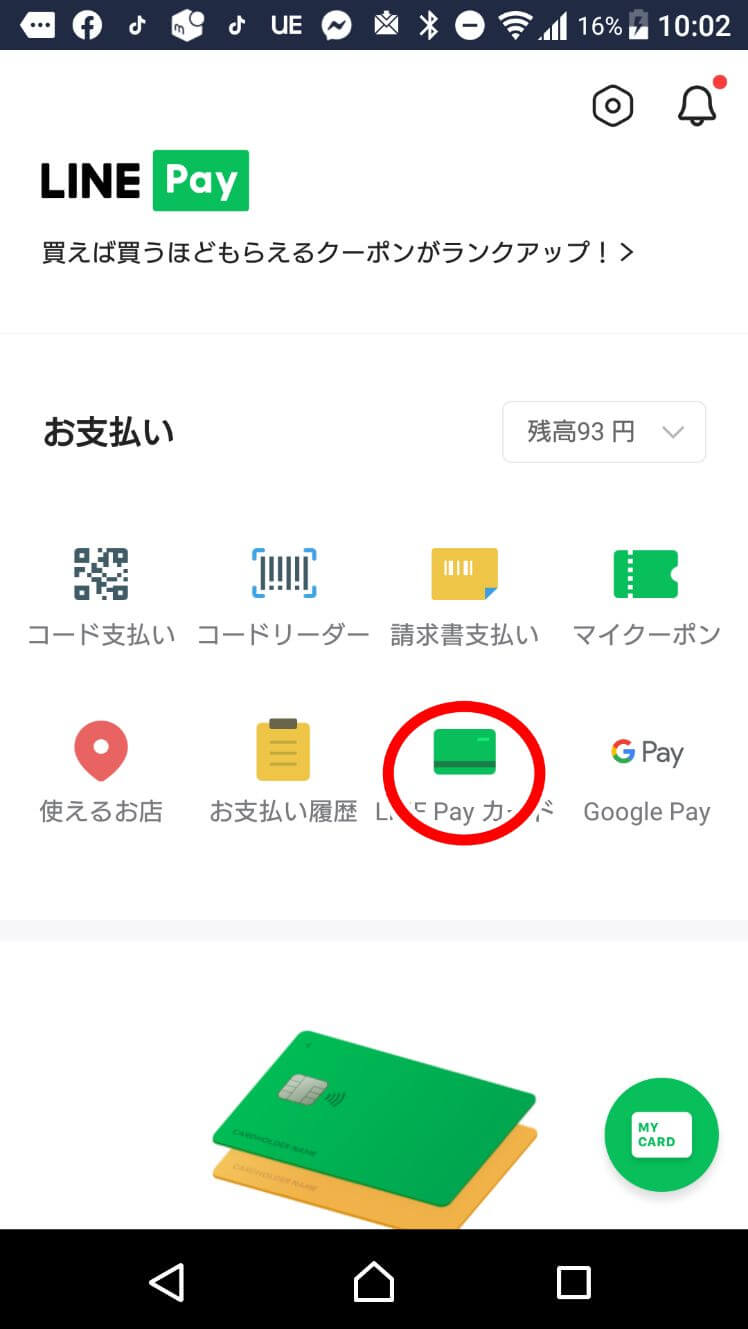
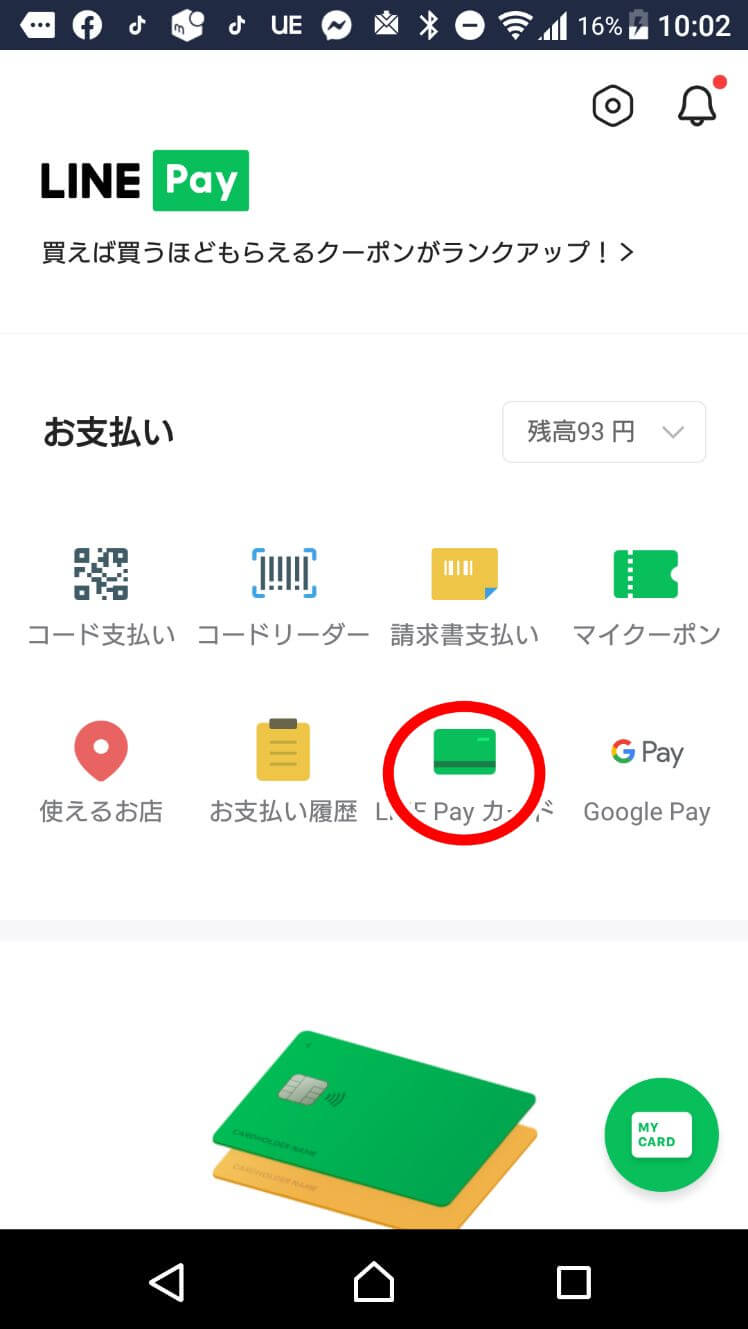
④「オンラインの支払い」ボタンがあるのでクリックしてオンにします。※上にはラインペイカードの番号が表示されます。
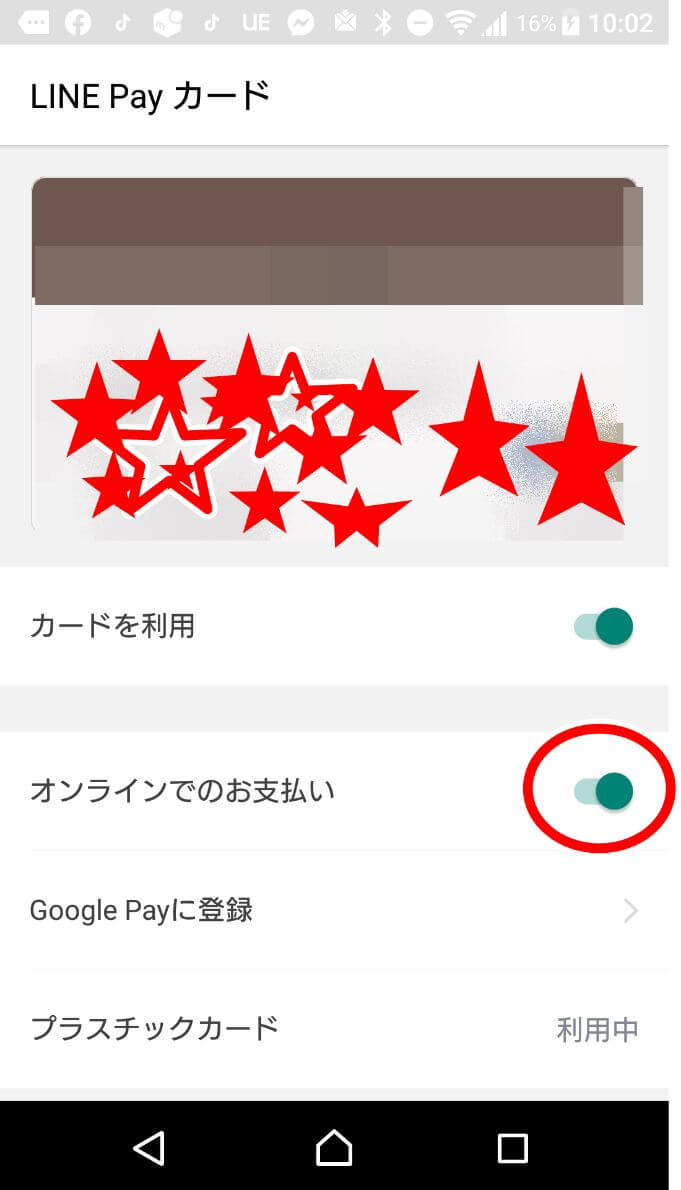
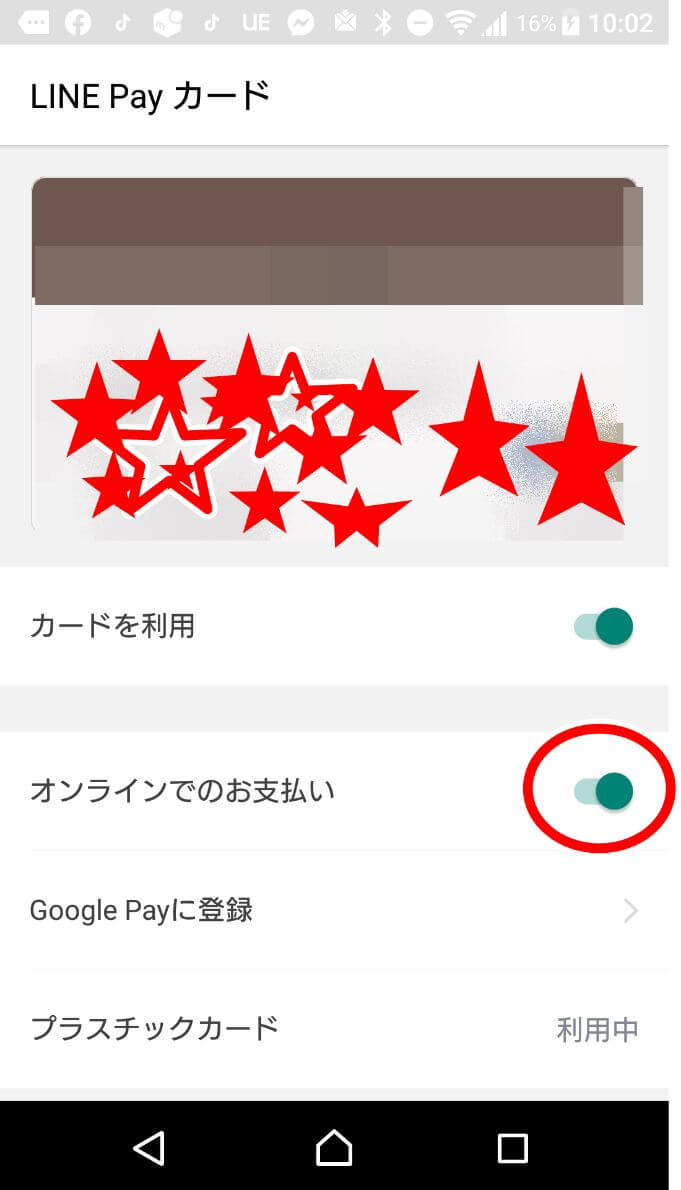
これで終了です!
この状態でUber Eats(ウーバーイーツ)のLINEPAY(ラインペイ)決済を選択するとしっかりと引き落とされます。
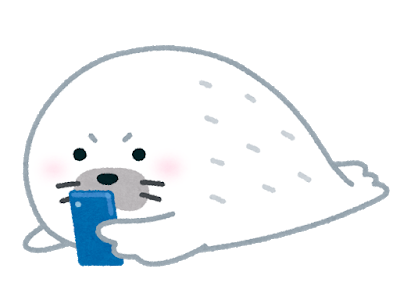
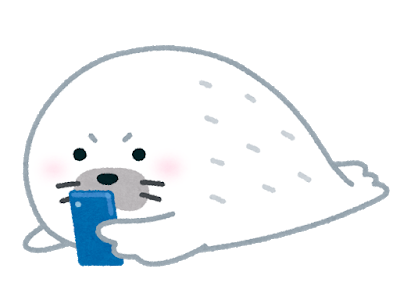
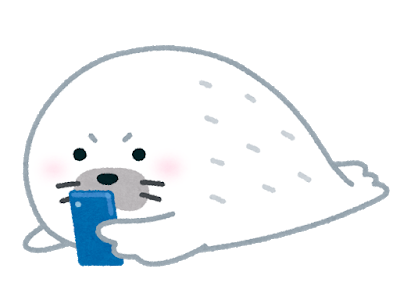









JPEATS26
※初回注文限定2500円OFF
※数量限定です。一定回数利用されると使えなくなります。
※2022年3月31日までになります。最低注文金額はないです。


Uber Eats(ウーバーイーツ)でLINE Pay(ラインペイ)決済はおすすめ?
使ってみるとわかるのですが、Uber Eats(ウーバーイーツ)でLINE Pay(ラインペイ)決済を行うとポイントがたまります。
これが意外と馬鹿にならないので、使えるのであれば使うほうが損はしないかなと思います。
ちなみに、LINE Pay(ラインペイ)決済の手数料はありません。無料です!


Uber Eats(ウーバーイーツ)の電子マネー決済だとLINE Pay(ラインペイ)以外にPayPayとApple Pay(アップルペイ)も使えます。
Uber Eats(ウーバーイーツ)の電子マネー決済だとLINE Pay(ラインペイ)以外にPayPayとApple Pay(アップルペイ)も使えます。
今後も拡大が予想されるので、期待して待ちましょう!




Uber Eats(ウーバーイーツ)line payがエラーで使えない?!解除方法はこちら! まとめ
Uber Eats(ウーバーイーツ)でline payが使えないという方の原因はこれかなと個人的には思います。
画像を参考にして行えば難しい操作ではないのでぜひやってみてください!











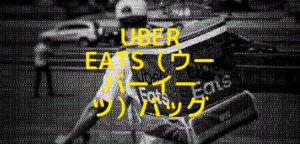
コメント